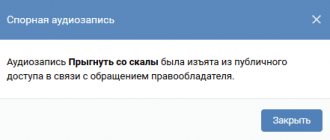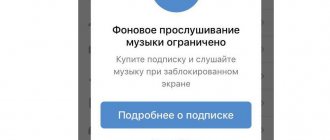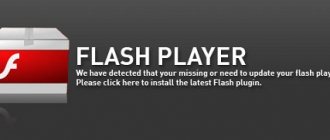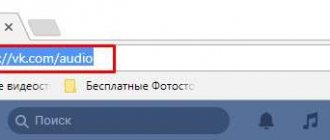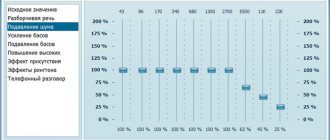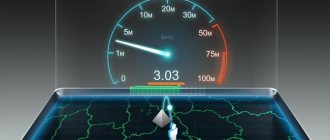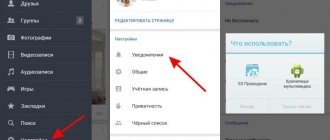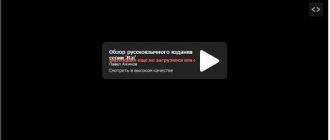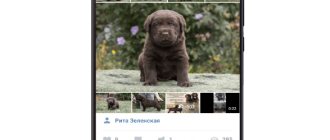В этой статье мы расскажем, почему музыка в ВК не переключается сама. Проблема может появляться периодически или постоянно, но неудобство причиняет в обоих случаях.
Вот основные причины, из-за которых музыка в ВК не переключается на следующую композицию:
- Сбой в работе браузера;
- На одной из аудиозаписей включен режим повтора;
- На устройстве не работает звук;
- Мешают вспомогательные плагины и расширения для оптимизации работы соцсети;
- Некорректно установленное приложение;
- Проблема с Интернетом;
- Технические работы на серверах социальной сети.
В норме музыка сама переключается от трека к треку. Порядок воспроизведения легко отрегулировать фильтрами. А вот кнопки поочередного переключения в аудиоплеере ВК нет. Дело в том, что это действие должно срабатывать автоматически.
Если музыка перестала переключаться сама, явно случился сбой.
Сначала следует определить, кто основной виновник проблемы: компьютер, мобильное приложение или сам сайт соцсети. Для этого поочередно на каждом устройстве проверьте, переключаются ли треки сами. Этот несложный тест позволит понять, нужно ли искать проблему у себя или стоит обратиться в техподдержку.
Далее мы детально рассмотрим, почему музыка в ВК не переключается сама в десктопной версии сайта, то есть на компьютере.
Сбой в работе браузера
Попробуйте запустить треки в ВК через другой загрузчик. Если там все переключается, вы вышли на источник проблемы. Но не на сам «корень зла», который надо еще поискать.
Тут масса вариантов:
- Браузер нуждается в обновлении. Обновите его, лишним точно не будет;
- Нужно переустановить загрузчик. Любая программа может внезапно глюкануть. Чтобы не искать ошибки, проще удалить ее и поставить заново;
- Забита кэш. Зайдите в настройки и очистите;
- Мешает блокировщик рекламы, антишок. Некоторые слишком рьяные плагины воспринимают автовоспроизведение музыки в ВК, как незваную рекламу. Вот почему они их блокируют. Просто отключите блокировщика в настройках. Если же у вас стоит стороннее расширение (антиреклама), лучше отключите.
- Также нужно деактивировать блокировщика флеш-данных. Это такая опция, которая не дает программам, замедляющим работу компа, нормально работать. Музыка ВК не сильно грузит процессор, но, к сожалению, попадает под параметры работы блокировщика;
- Включен турбо-режим. Или отключите его совсем, или оставьте галку на параметре «Включать только при медленном интернет соединении».
В разных браузерах блокировщики и турбо-режимы могут называться по-разному. В нашей статье приведены названия опций в Google Chrome и Яндекс Браузера. Однако, любое другое название будет иметь аналогичный смысл, поэтому вы его наверняка распознаете.
При прокручивании страницы
Для прокрутки страницы вниз используем Page Down или End .
PgDn или End
Для прокрутки страницы вверх – Page Up или Home .
PgUp или Home
Сегодня мы расскажем какие существуют горячие клавиши которые работают в социальной сети вконтакте, предоставим полный список хоткеев и расскажем как удобнее ими пользоваться.
Поскольку социальная сеть не стоит на месте и постоянно обновляется и развивается, и если вы знаете другие горячие клавиши или мы забыли упомянуть что то обязательно пишите комментарии и мы включим ваши дополнения в нашу статью.
Плагины и расширения
Многие пользователи устанавливают в браузер разные полезные дополнения, типа VK Helper, VK Download и другие. Они не задумываются, что данные плагины не являются официальными, от разработчиков соцсети. Поэтому, вполне могут мешать соцсети нормально работать, замедлять родные функции, блокировать разные режимы.
А особенно расширения, которые помогают скачивать с сайта музыку и видео. Напомним, официально соцсеть не предоставляет возможности загружать контент на диск. Рекомендуем отключить подобные дополнения, хотя бы на время, чтобы проверить, начнет ли переключаться музыка.
После отключения плагинов обязательно перезагрузите браузер, а еще лучше – компьютер. Если после указанных действий музыка ВК по-прежнему не переключается, ищите дальше.
changeTrack.js
function changeTrack(command) { // Ищем элемент на странице, если его нет — плеер не активен. // Источником аудио в таком случае является приложение или видео if (!document.getElementsByClassName(«fl_l playing»)) { console.log(«Music not playing»); return; } // Если плеер активен // Выбираем элемент в зависимости от команды и выполняем функцию click switch (command) { case «nextTrack» : document.getElementsByClassName(«next ctrl»).click(); break; case «prevTrack» : document.getElementsByClassName(«prev ctrl»).click(); break; } } chrome.runtime.onMessage.addListener(function (request, sender, sendResponse) { // Если получена команда для смены трека if (request.command) { changeTrack(request.command); } });
Под элементами подразумеваются кнопки плеера, т.е DOM элементы.
Воспроизведение/пауза — div с изменяющимся классом. Когда идет воспроизведение установлен класс fl_l playing.
Горячие клавиши – набор кнопок на клавиатуре, одновременное нажатие которых приводит к более быстрой работе с сетью.
Проблемы мобильного приложения
Если музыка в ВК не переключается сама в мобильном приложении, рекомендуем последовательно выполнить следующие действия (после каждого тестируйте):
- Перелогиньтесь в аккаунте;
- Очистите кэш в ВК (в настройках утилиты, подраздел «Приложение»)
- Перезагрузите телефон;
- Обновите или переустановите приложение.
Используйте официальное мобильное приложение соцсети. Проверьте режим повтора и звук на смартфоне.
Основные виды горячих клавиш Вконтакте
Горячие клавиши, которые используются при отправке сообщений можно менять, упрощать сочетание клавиш, отключать не нужные для пользователя комбинации. Все эти действия проводятся в настройках сообщения. Есть набор клавиш, которые используются практически всеми пользователями системы. В частности они находят свое применение для отправки сообщений, уведомлений и формирования записей на стене:
Enter – отправить сообщение;
Shift + Enter – перенос строки.
Чтобы иметь возможность быстро переключаться между несколькими открытыми диалогами, и успевать поддерживать общение сразу со многими пользователями, можно пользоваться нажатием таких кнопок:
Ctrl + Х, где Х – номер диалога. Например, если нужно переключиться на пятый диалог, то следует нажать Ctrl + 5;
Для просмотра фотографий на весь экран, более удобного проклацивания слайд-шоу:
Alt + Enter
Чтобы переключаться между фотографиями:
-> — следующая фотография;
<- предыдущая фотография
Звук не переключается на клавиатуре
Если музыка в ВК не переключается именно через клавиши на клавиатуре, рекомендуем следующее:
- Используйте Хром, Оперу или Яндекс Браузер. В Mozilla Firefox горячие клавиши ВК часто не работают;
- Первую песню нужно запустить мышкой. Остальные переключаются кнопками;
- На компактных клавиатурах горячие клавиши могут находиться на стрелках или других функциональных кнопках. В этом случае, чтобы активировать их действие, следует одновременно нажимать клавишу Fn;
- Проверьте работоспособность клавиатуры.
Изменение быстрых клавиш
Чтобы изменить сочетание клавиш, используйте расширение «VK Музыкальный плеер». Оно позволяет управлять проигрыванием музыки, даже если браузер работает в свёрнутом режиме.
- Скачайте расширение «VK Музыкальный плеер».
- Перейдите на страницу настройки горячих клавиш в браузере. Для этого откройте на вкладке расширений пункт «Быстрые клавиши для расширения» или введите в адресную строку команду chrome://extensions/configureCommands.
- Найдите пункт «VK Музыкальный плеер» и задайте комбинацию клавиш для управления аудиоплеером.
- Выставьте напротив изменённых пунктов параметр «Глобально», чтобы комбинации работали, когда браузер свёрнут.
Поддерживаются следующие клавиши и комбинации:
- Alt + клавиша (пример: Alt + J, Alt + Home, Alt + ↑);
- Ctrl + Shift + клавиша (пример: Ctrl + Shift + M, Ctrl + Shift + End);
- Ctrl + клавиша;
- клавиши управления на мультимедийных клавиатурах;
- Fn + мультимедийная клавиша.
В новой версии Chrome пункт «Глобально» может не работать. Для решения проблемы:
- напишите в адресной строке: chrome://flags;
- с помощью комбинации клавиш Ctrl + F найдите опцию Enable Material Design extensions;
- измените стандартные настройки на Enable и перезагрузите браузер;
- перейдите в настройки быстрых клавиш для расширений с помощью команды chrome://extensions/configureCommands;
- выставите глобальные настройки для горячих клавиш.
После изменения настроек вы снова можете перейти на новую версию дизайна, глобальность сохранится.
Заголовок
Сообщение
- Отменить
- Сохранить
- Цитата
- Войдите
- Цитата
- Править
- Удалить Удалено
- Вы уверены?
- Да
- Нет
- Восстановить
- Просмотреть в редакторе
Источник:
Проверять кусты вслепую очень опасно, так же как и вслепую разгуливать по интернету. Другие сайты не так хорошо защищены, как наш, поэтому проявляйте бдительность, когда переходите по неизвестным ссылкам.
Вы переходите на:
Автоматическое воспроизведение
Если синхронизированные с устройством наушники AirPods располагаются в ушах, то они автоматически запускают воспроизведение музыки. При снятии одного наушника AirPods, воспроизведение песни (трека) становится на паузу. Снятие обоих наушников полностью остановит воспроизведение (аналог кнопки Стоп).
Данная функция настраивается по пути Настройки → Bluetooth → AirPods → Автообнаружение уха на iPhone или iPad, однако при этом стоит учитывать:
- В случае если функция Автообнаружения уха включена, но в то же время наушники не используются, музыка будет воспроизведена через динамики iOS-устройства.
- Если функция Автообнаружения уха выключена, то в этом случае все аудиозаписи будут воспроизведены в наушниках AirPods вне зависимости от того, находятся они в ушах или нет.
ПО ТЕМЕ: Как наушники AirPods держатся в ушах при беге: отзыв бегуна-марафонца.
Как управлять беспроводными наушниками AirPods
Управление наушниками осуществляется при помощи Siri. Голосовой ассистент вызывается путем двойного постукивания по любому наушнику AirPod.
Siri умеет делать с ними всё, что нужно! Apple приводит несколько примеров голосовых команд Siri для AirPods:
«Воспроизведи мой плейлист избранного». «Увеличь громкость». «Как добраться домой отсюда?» «Перейди к следующей песне». «Приостанови музыку». «Какой уровень заряда аккумулятора в моих наушниках AirPods?».
Стоит отметить, что в iOS по пути Настройки → Bluetooth → AirPods → Левый (Правый) можно изменить действие любого из наушников на двойное нажатие. Присутствует возможность активировать воспроизведение, паузу, перейти к следующему или предыдущему треку через двойное постукивание или полностью выключить такую возможность.
ПО ТЕМЕ: Наушники AirPods водонепроницаемы и противоударны? Видео тест.
Горячие клавиши ВК для музыки
Для прослушивания своих аудио файлов ВК, можно использовать ряд специальны клавиш. Обратите внимание, что некоторые стандартные клавиатуры не оборудованы такими кнопками. В ноутбуке следует обязательно использовать специальную клавишу fn, которая нажимается в комбинации с остальными:
Fn + Play/Pause – продолжить воспроизведение песни, или приостановить;
Fn + Stop – прекратить проигрывание трека;
Fn + Previous — проиграть предыдущую композицию;
Fn + Next — включить следующую песню.
Чтобы поменять размер шрифта на странице, а также контролировать масшат экрана, используйте следующие действия:
Ctrl + колёсико мышки вверх — увеличить;
Ctrl + колёсико мышки вниз — уменьшить.
Это всего лишь немногие комбинации клавиш, которые есть ВК, однако они являются наиболее часто используемыми. Другие клавиши практически не применяются во время общения и использования функционала социальной сети, поэтому им уделено меньше внимания.
Если в обычных проводных наушниках EarPods из комплекта iPhone имеется пульт управления, который обладает широкими возможностями для контроля над воспроизведением музыки, то в беспроводных AirPods он отсутствует. Так каким же образом переключать (включать, ставить на паузу) песни?
ПО ТЕМЕ: Apple AirPods: 25 самых распространенных вопросов и ответов о беспроводных наушниках Apple.
Выбор наушника AirPods, на котором находится микрофон
Для совершения телефонных звонков и использования Siri каждый наушник AirPod оснащается микрофоном. По умолчанию для настройки микрофона iOS использует значение «Автоматически», другими словами любой из наушников может использоваться в качестве микрофона. В случае, если используется лишь один наушник AirPod, то именно он и будет являться микрофоном.
В Настройках iOS по пути Bluetooth → AirPods → Микрофон имеется возможность принудительно установить значение «Всегда правый» или «Всегда слева». При использовании конкретных настроек наушник AirPod будет использоваться в качестве микрофона, даже при извлечении его из уха.